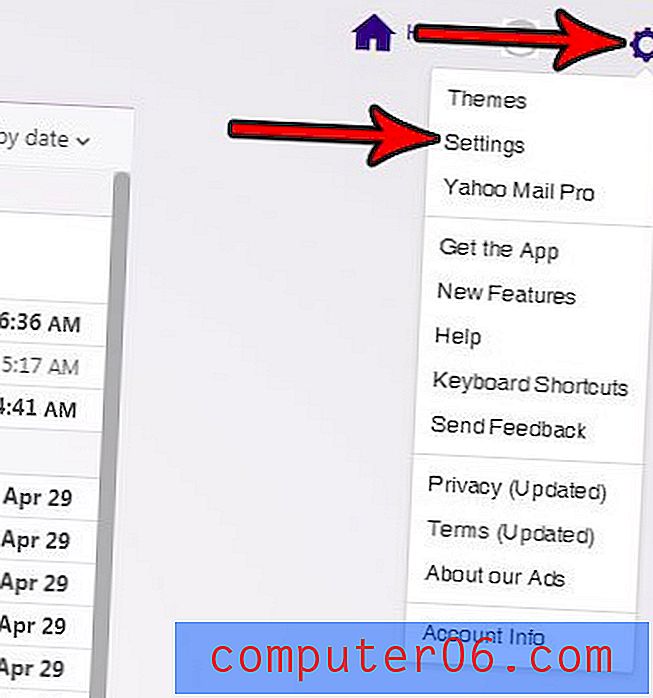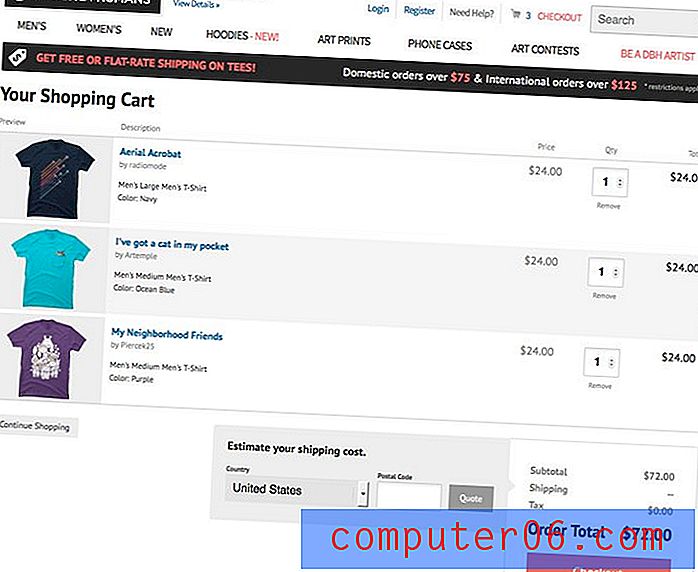Como parar o Hyperlinking Screenshots no Powerpoint para Office 365
O Powerpoint possui algumas ferramentas realmente úteis que permitem executar ações no aplicativo, em vez de usar outra coisa no seu computador. Além de seus recursos de edição de imagens, essas ferramentas incluem a capacidade de criar capturas de tela de outros aplicativos abertos na área de trabalho.
Mas se você estiver usando a ferramenta de captura de tela no Powerpoint, poderá ter notado que algumas dessas capturas de tela incluem automaticamente um hiperlink. Se esse é um recurso que você não deseja usar, siga as etapas do nosso guia abaixo para desativar essa configuração.
Como parar o Powerpoint de capturas de tela com hiperlinks automaticamente
As etapas deste artigo foram executadas na versão do aplicativo Microsoft Powerpoint para Office 365.
Etapa 1: Abra o Powerpoint.
Etapa 2: Clique na guia Arquivo na parte superior esquerda da janela.

Etapa 3: Escolha o botão Opções na parte inferior da coluna esquerda.
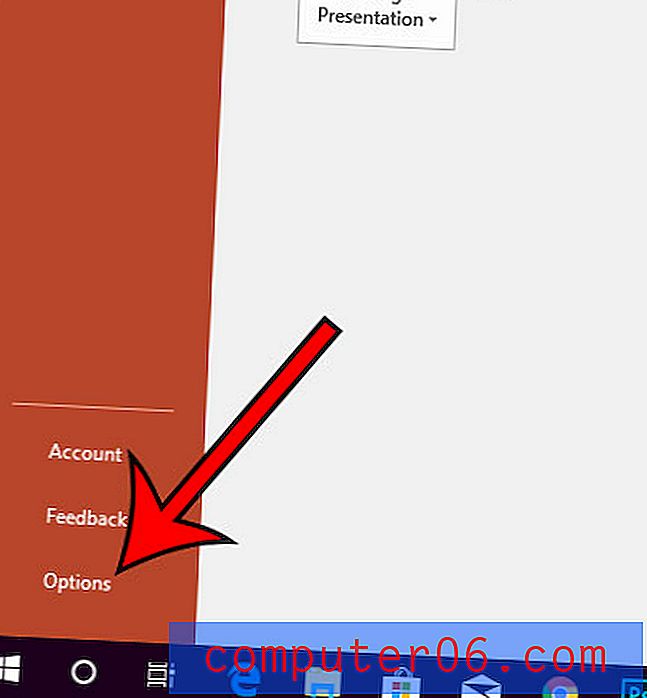
Etapa 4: selecione a guia Avançado no lado esquerdo da janela Opções do Powerpoint .
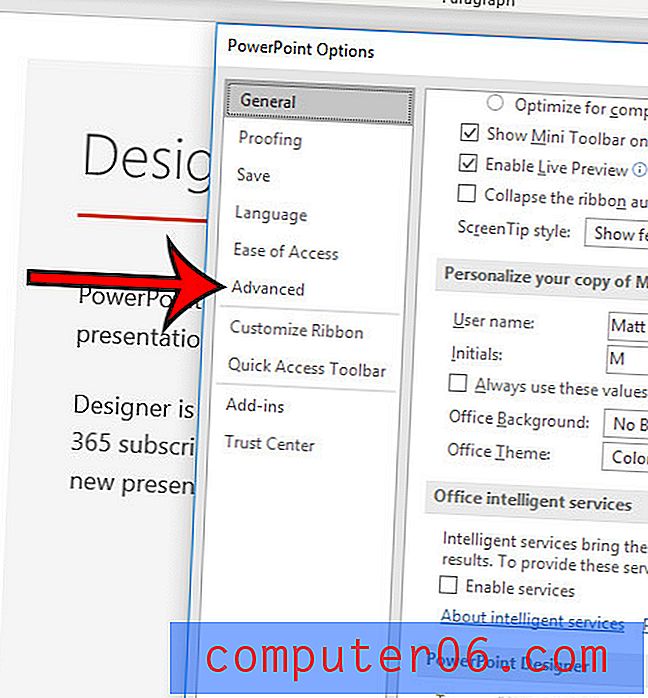
Etapa 5: marque a caixa à esquerda de Não vincular automaticamente as capturas de tela e clique no botão OK .
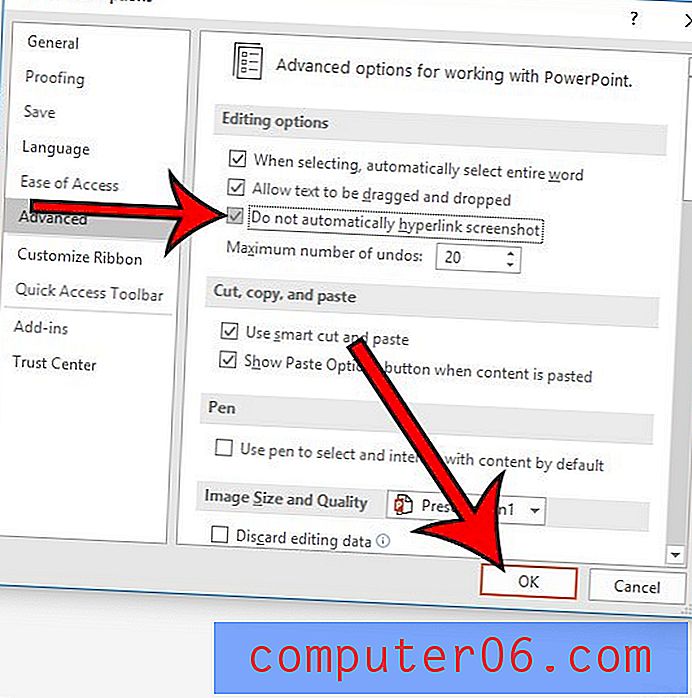
Existem pessoas na sua escola ou no trabalho que usam o Apresentações Google em vez do Powerpoint? Descubra como você pode baixar um arquivo do Apresentações Google para poder editá-lo no Powerpoint.